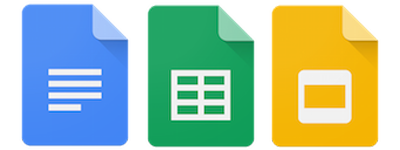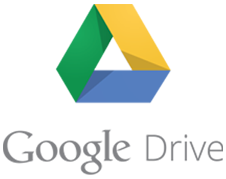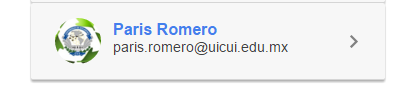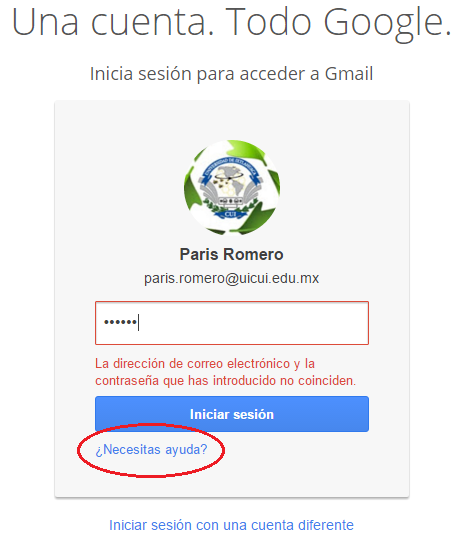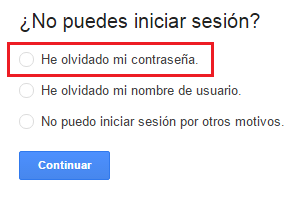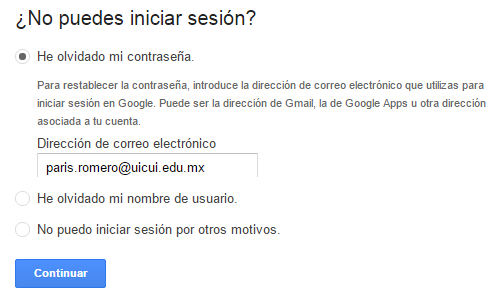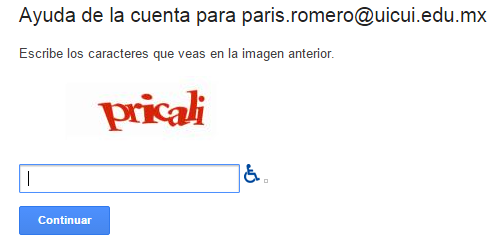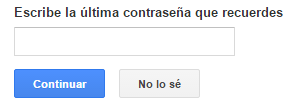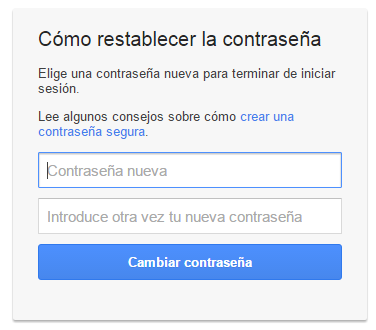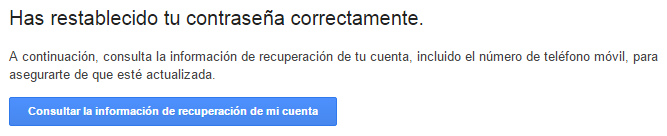El servicio de correo electrónico gratuito está disponible para toda la comunidad universitaria (estudiantes, académicos, investigadores y personal administrativo) bajo el domino @uicui.edu.mx y la infraestructura de Google Apps for Education.
Características del Servicio.
Algunas de las herramientas adicionales al correo electrónico que podrás usar de forma colaborativa y desde cualquier computadora, tablet o smartphone; para crear, editar y compartir archivos en tiempo real además de almacenarlos en la nube son: Docs, Slides y Sheets.
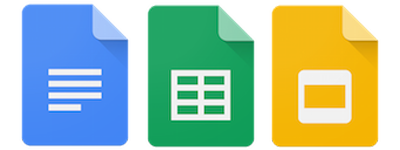
Podrás guardar fotos, documentos, audios, videos y más usando Drive.
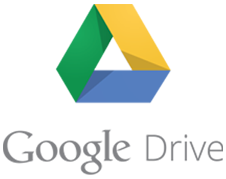
Otro servicio de Google Apps que te proporciona 15Gb de almacenamiento en la nube. Crea, comparte y organiza tus clases con Classroom, otra herramienta que te permite mejorar la comunicación con tus estudiantes.

Políticas de uso del Correo Electrónico Institucional.
Solicitar una Cuenta
- Para solicitar una cuenta de correo electrónico institucional debes ser un estudiante, académico, investigador o administrativo vigente.
- Si eres estudiante ingresa al siguiente formulario.FORMULARIO DE GESTION DE CORREO
- Si eres empleado de la Universidad, descarga el formato de solicitud del servicio aquí. El uso de este servicio debe ser autorizado por el titular de la Dirección o Secretaría que corresponda.
Iniciar Sesión
- Para iniciar sesión utilice el botón que a continuación se muestra, e ingrese su dirección de correo electrónico institucional ( This email address is being protected from spambots. You need JavaScript enabled to view it.), así como su contraseña:

Cambio de contraseña
PROCEDIMIENTO PARA RECUPERAR LA CONTRASEÑA DEL CORREO INSTITUCIONAL
Seleccionar la cuenta de correo institucional a la cual se quiere acceder.
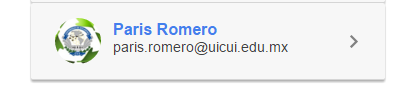
Si no recuerda la contraseña, deberá dar clic en el Texto “¿Necesitas ayuda?”
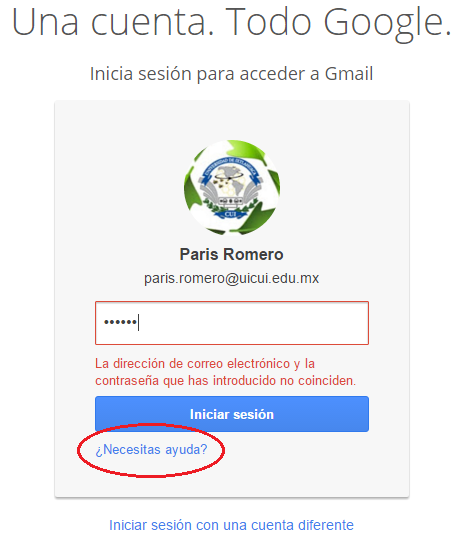
Se presentará la siguiente pantalla, donde deberás seleccionar la primera opción “He olvidado mi contraseña”
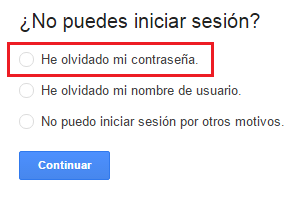
En el recuadro deberás teclear tu cuenta de correo institucional completa (ej. This email address is being protected from spambots. You need JavaScript enabled to view it.), después clic en el botón de Continuar.
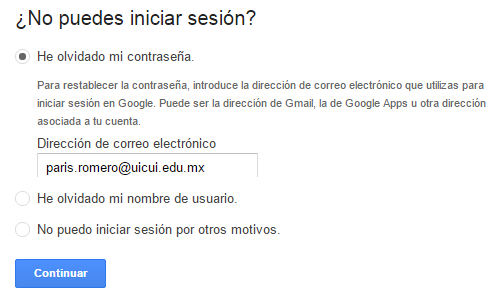
Teclear en el recuadro los caracteres que se muestran en la imagen.
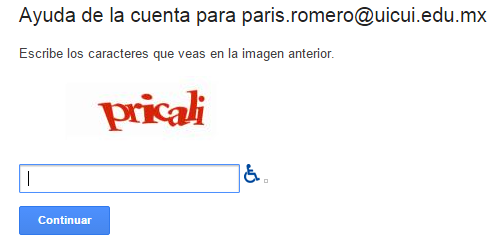
La siguiente pantalla es muy importante. Se te solicitará que teclees la última contraseña que recuerdes, aunque no sea la última con la que hayas ingresado, escribe parte de la contraseña que creas que tenía, o escribe la contraseña que te dieron cuando te asignaron por primera vez tu cuenta de correo institucional. De ésta manera el sistema reconocerá que eres el usuario de ésta cuenta de correo. De lo contrario el sistema se protegerá y te presentará la pantalla donde te indicará que te presentes con el Administrador del correo, al final podrás recuperar tú contraseña aunque te tomará un poco más de tiempo.
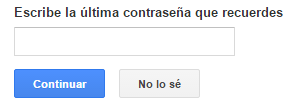
Opción A
Escribiendo alguna contraseña de la que te acuerdes aunque no sea la última que usaste o parte parcial de la contraseña anterior, se presentará la siguiente pantalla en la que te permitirá reestablecer tu contraseña.

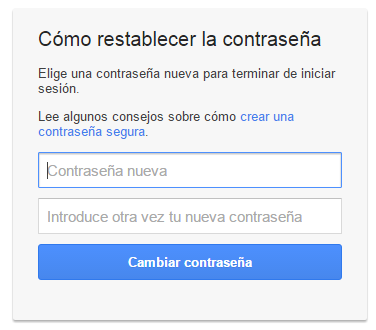
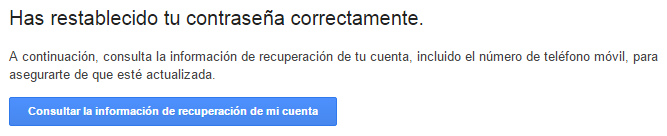
Opción B
Al dar clic en el botón “No lo sé” o al teclear una contraseña sin ningún parecido con las contraseñas anteriores, te presentará la siguiente pantalla.